随着现代家庭和企业对互联网依赖性的增强,选择一款合适的路由器变得尤为重要。息烽路由器选购指南旨在为需要购买路由器的消费者提供全面、专业的指导,帮助他们...
2025-04-10 0 路由器
随著家庭和办公网络环境的不断升级,许多用户选择使用具有路由功能的光猫,以便更有效地管理网络。但是,光猫与路由器的连接却是一个需要了解的过程。本文将详细指导您如何连接带路由的光猫与路由器,帮助您打造稳定高效的网络环境。
在开始连接之前,请确认以下几点:
1.确保您的光猫和路由器都是开启状态。
2.准备好网线,至少需要两根。
3.确认光猫和路由器的说明书,以便查询特定型号的连接细节。
4.检查网络服务提供商给您的光猫是否已经设置了正确的参数,包括登录账号和密码。

1.从光猫到路由器
步骤一:将一根网线的一端连接到光猫的LAN口(通常标记为“Ethernet”或“Internet”)。请使用一个未被占用的LAN口。
步骤二:将网线的另一端连接到路由器中的任何一个LAN口。
2.连接电源
确认光猫和路由器都已接通电源,并正常工作。
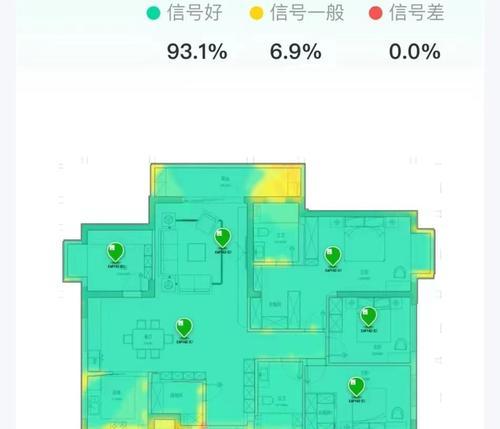
在连接了光猫和路由器之后,您需要配置路由器以保证它能够正常工作。按照下面步骤进行:
1.连接电脑或手机到路由器
步骤一:用另一根网线将路由器连接到电脑,或者将手机连接到路由器的WiFi信号。
步骤二:打开浏览器,在地址栏输入路由器的IP地址(通常可在路由器背面标签找到或参考说明书)。
2.登录路由器管理界面
输入管理员用户名和密码(请参考路由器说明书,或路由器背面的标签)。如果是首次登录,建议立即修改默认的登录信息。
3.设置上网方式
在路由器管理界面中,找到“网络设置”或类似选项。
选择“动态IP”或“PPPoE”(此类设置取决于您的服务提供商。如为动态IP,则无需用户名和密码;PPPoE模式则需要输入宽带账号和密码)。
4.设置无线网络(如使用有线连接则此步骤可省略)
在“无线设置”中,设置您的WiFi名称(SSID)和密码。
可以选择开启SSID广播,以便其他设备能够发现并连接到您的WiFi网络。
5.确认并保存设置
核对以上设置无误后,点击“保存”或“应用”按钮。
系统可能会重新启动,以应用新的设置。

1.网络无法连接
检查光猫和路由器之间的网线是否牢固连接。
重启光猫和路由器,待设备完全启动后再尝试连接。
如果以上方法无效,请检查光猫和路由器的管理界面,确认是否正确设置了上网参数。
2.无线网络不稳定
检查是否有其他设备干扰WiFi信号,可以尝试更换信道或频段。
保证无线路由器放置在家庭或办公室的中央位置,避开厚重的墙壁和金属物体。
3.路由器登录问题
确认路由器的IP地址和端口号是否正确(默认通常是192.168.1.1或192.168.0.1)。
重置路由器到出厂设置,然后重新进行设置。
通过以上步骤,大部分用户应该能够成功连接并配置带路由功能的光猫与路由器。建议在进行网络设置时,保持耐心并仔细阅读每一个设置选项。网络问题往往与设置细节息息相关,细心的设置会带来更稳定的网络体验。如果在过程中遇到困难,不要犹豫,联系您的网络服务提供商或专业人士寻求帮助。
光猫与路由器的结合,能够让您享受到更加灵活、高效的网络服务。掌握了这些基础知识之后,您可以进一步探索网络管理的高级设置,以满足您的特别需求。祝您设置顺利,享受顺畅的上网体验!
标签: 路由器
版权声明:本文内容由互联网用户自发贡献,该文观点仅代表作者本人。本站仅提供信息存储空间服务,不拥有所有权,不承担相关法律责任。如发现本站有涉嫌抄袭侵权/违法违规的内容, 请发送邮件至 3561739510@qq.com 举报,一经查实,本站将立刻删除。
相关文章

随着现代家庭和企业对互联网依赖性的增强,选择一款合适的路由器变得尤为重要。息烽路由器选购指南旨在为需要购买路由器的消费者提供全面、专业的指导,帮助他们...
2025-04-10 0 路由器

如今,随着互联网的普及,家庭网络已经成为人们生活中必不可少的一部分。而路由器作为连接互联网和家庭设备的核心设备,其性能和稳定性就显得尤为重要。本文将就...
2025-02-16 45 路由器

在现代网络中,交换机和路由器是两个重要的网络设备,它们在网络中扮演着不同的角色。交换机用于局域网内的数据转发,而路由器则负责不同网络之间的数据转发。本...
2025-02-08 47 路由器

在当今高度互联的时代,一个稳定且高速的网络连接是我们工作和娱乐的基础。而选择一款信号稳定的路由器牌子成为了许多人的重要任务。本文将探索信号最稳定的路由...
2025-02-08 53 路由器

在现代社会中,网络已经成为人们生活和工作中不可或缺的一部分。而路由器作为连接互联网的关键设备之一,如果出现故障或需要维修,会给人们的生活带来不便。然而...
2025-01-26 45 路由器

随着互联网的普及和发展,路由器成为了家庭和办公室中必备的设备。而当你购买了一台全新的路由器时,正确地进行设置是非常重要的。本文将为您详细介绍以新路由器...
2025-01-22 55 路由器